Win10提示此站点不安全的解决方法
时间:2023-07-18 16:51:01作者:极光下载站人气:550
有的小伙伴在使用win10系统电脑的时候,在访问某些内容时,总是会弹出一个此站点不安全的提示,那么我们可以进入到win10系统的Internet属性的窗口中进行设置即可,如果该站点是比较重要的,那么我们可以将该站点添加到信任站点的窗口中,那么该站点就会被添加为信任,那么我们在访问的时候就不会出现不安全的提示了,此外,我们还可以进行自定义级别,将显示混合内容启用即可,下方是关于如何使用win10系统提示此站点不安全的具体解决方法,如果你需要的情况下可以看看方法教程,希望对大家有所帮助。
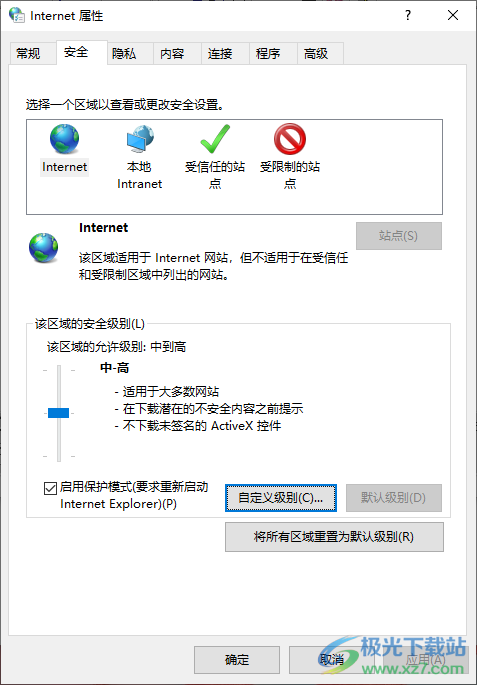
方法步骤
方法一
1.直接将键盘上的win+r进行点击,然后在弹出的运行窗口中,将【inetcpl.cpl】输入到框中,再点击确定按钮。
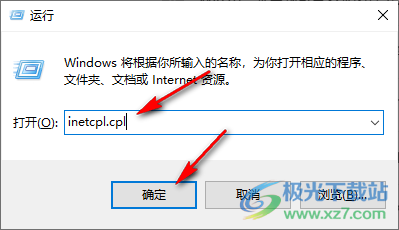
2.随后进入到Internet属性的窗口中,在【安全】选项卡的窗口中,我们将【自定义级别】选项点击进入。

3.进入之后,我们需要在打开的设置页面中,找到【其他】这个选项。
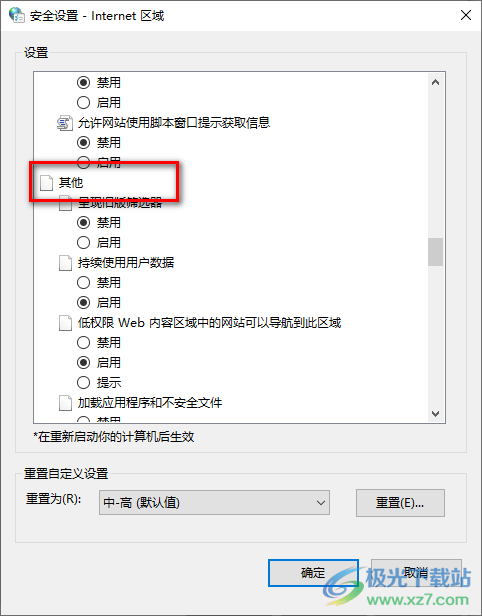
4.在【其他】选项下,将【显示混合内容】下的【启用】功能勾选上,然后点击底部的确定按钮即可。
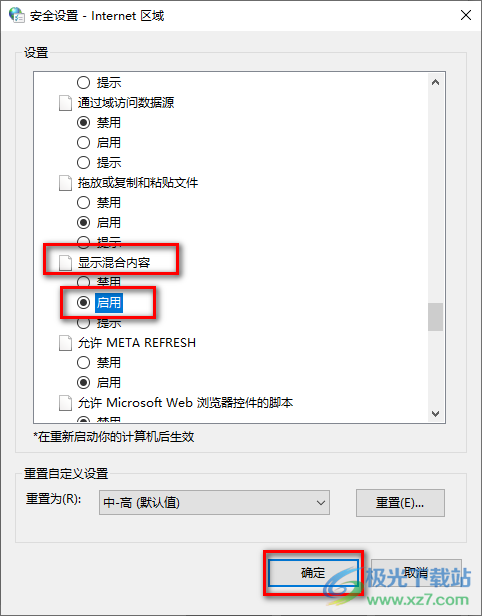
方法二
1.将【安全】选项卡进行点击,之后再点击【受信任的站点】按钮,然后点击【站点】按钮。
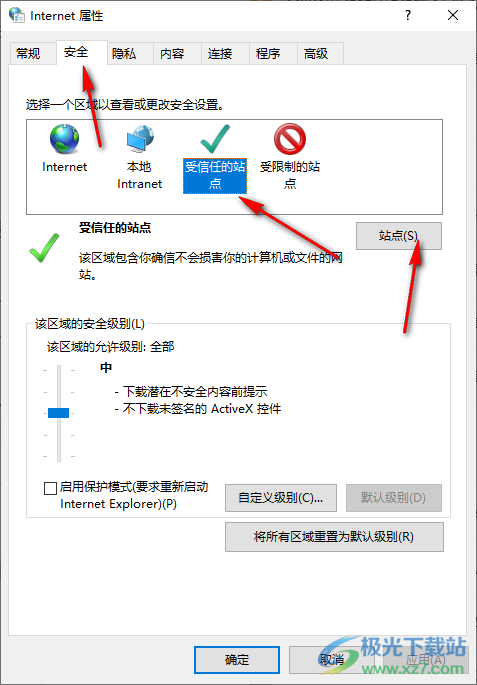
2.当我们进入到受信任的站点的页面中之后,我们可以将提示不安全的粘贴的网址复制粘贴到框中,然后点击【添加】按钮。
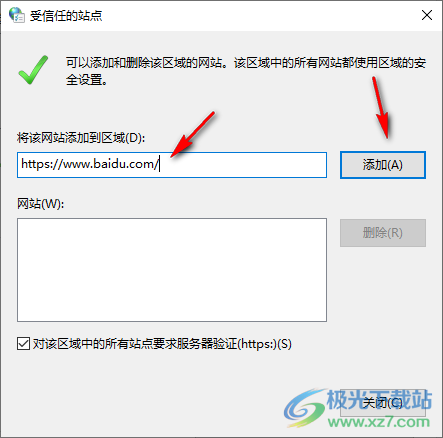
3.添加好之后,就会将该站点网址添加到空白的框中,之后点击关闭按钮即可。
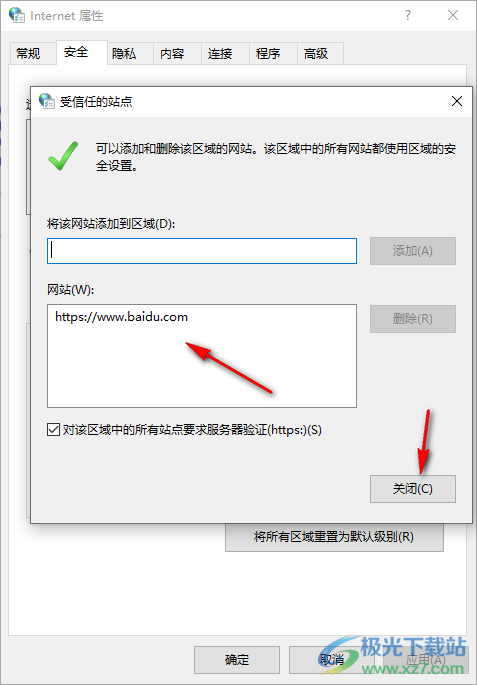
以上就是关于如何使用win10系统解决提示此站点不安全的具体操作方法,我们在操作win10电脑浏览网页的时候,很多时候会遇到该网页站点不安全的问题,那么我们就可以通过上述方法来解决即可,感兴趣的话可以操作试试。

大小:4.00 GB版本:64位单语言版环境:Win10
- 进入下载
相关下载
热门阅览
- 1百度网盘分享密码暴力破解方法,怎么破解百度网盘加密链接
- 2keyshot6破解安装步骤-keyshot6破解安装教程
- 3apktool手机版使用教程-apktool使用方法
- 4mac版steam怎么设置中文 steam mac版设置中文教程
- 5抖音推荐怎么设置页面?抖音推荐界面重新设置教程
- 6电脑怎么开启VT 如何开启VT的详细教程!
- 7掌上英雄联盟怎么注销账号?掌上英雄联盟怎么退出登录
- 8rar文件怎么打开?如何打开rar格式文件
- 9掌上wegame怎么查别人战绩?掌上wegame怎么看别人英雄联盟战绩
- 10qq邮箱格式怎么写?qq邮箱格式是什么样的以及注册英文邮箱的方法
- 11怎么安装会声会影x7?会声会影x7安装教程
- 12Word文档中轻松实现两行对齐?word文档两行文字怎么对齐?
网友评论